目录
一、SVN概述二、SVN服务端软件安装三、SVN服务端配置四、SVN客户端软件安装与使用五、SVN三大指令六、SVN图标集与忽略功能6.1 图标集6.2 忽略功能
七、SVN版本回退八、SVN版本冲突九、SVN配置多仓库与权限控制9.1 配置多仓库9.2 权限控制
十、服务配置与管理十一、模拟真实开发环境十二、SVN客户端开启分支十三、SVN暂存
一、SVN概述
1.为什么需要SVN版本控制软件 我们想开发一个系统,需要张三,李四、王五三个人进行开发,每个人开发一个系统的某几个模块,我们称作协作开发。他们开发之间进行交流称作远程开发。 最后合并成几个版本,如v1.0 、v2.0。这时候就需要SVN来进行版本管理,主要是三个功能:版本回退,协作开发,远程开发。
2.解决之道 SCM:(Software configuration management)软件配置管理,所谓的软件配置管理实际就是对软件源代码进行控制与管理 CVS:元老级产品 VSS:入门级产品 ClearCase:IBM公司提供技术支持 SVN:主流产品
3.什么是SVN SVN的全称SubVersion SVN是近年来崛起的版本管理工具,是CVS的接班人。目前,绝大多数都使用SVN作为代码版本管理软件
特点:操作简单,入门容易 支持跨平台操作(window、linux,MacOS) 支持版本回退功能
4.获取SVN软件 属于C/S结构软件(客户端与服务器端) 服务端软件:VisualSVN 网址:http://www.visualsvn.com/ 客户端软件:TortoiseSVN 网址:http://tortoisesvn.net/downloads
二、SVN服务端软件安装
1、SVN工作流程 2、服务器端软件安装(VisualSVN) 服务端软件存储于软件/服务器端 1)双击服务端软件安装 2)下一步,继续 3)下一步,继续
4)下一步,继续 在SVN中不存在项目这样一个概念的,我们每一个项目在SVN中都被称为数据仓库
Location:软件的安装位置,注意不要出现中文、空格或特殊字符。 Repositories:默认版本仓库位置,自己选择。 Server Port:端口号,443 或者 8443 都可以。 Backups:备份文件保存路径。
不打钩,点击Next进入下一步:
5)下一步,继续,安全完成
三、SVN服务端配置
1、创建一个项目 ① 首先在SVN服务器端创建一个公有目录WebApp做为项目目录 ② 在WebApp目录下创建Shop文件夹,作为Shop(版本仓库) (在SVN中一个项目就是一个版本仓库)
③ 创建版本仓库,DOS(Disk Operating System,磁盘操作系统)环境基本语法: svnadmin create Shop 文件夹路径(Shop仓库) 如果Shop仓库配置成功,那么Shop文件夹会显示以下目录结构 如果Shop仓库配置成功,那么Shop文件夹会显示以下目录结构 其中1)conf就是整个项目的配置文件 (2)db就是存储所有的数据的 (3)hooks表示的就是钩子文件,在开发过程中会使用同步复制、同步更新,那么这个时候就需要用到钩子指令 (4)locks主要是用来追踪用户 (5)format表示的是一个整数类型数据,代表版本仓库的版本结构 (6)README是说明文件
2、进行服务端监管 Apache-> http://localhost或(ip地址)访问到htdocs目录下的相关文件(监管) SVN-> svn://localhost或(ip地址)访问到相关数据仓库(如Shop仓库) 基本语法: svnserve -d(后台运行) -r(监管目录) 版本仓库路径
svnserve -d -r E:/SVN/WebApp/Shop
如下图所示: 通过以上指令,我们的svn://localhost或ip地址就可以直接指向Shop版本仓库(注意:不要关闭当前窗口,关闭就强制停止监管操作)
3、权限控制 默认情况下,SVN服务器是不允许匿名用户上传文件到服务器端的,所以必须更改系统相关配置文件 当前anon-access表示的是匿名用户,后面的write表示具有写的权限(原来是read现在需要改成write权限) 更改箭头指向的代码,去除前面的空格以及#号,更改其值为write(可读写) 这样就会认为当前所有的用户都具有可读可写的权限
四、SVN客户端软件安装与使用
1、获取软件安装包
2、确认操作系统位数 32位操作系统 64位操作系统 如何确认操作系统位数呢?可以在计算机图标上鼠标右键->属性 通过以上分析可知,我们需要安装64位客户端软件。 3、客户端软件安装步骤 ① 双击软件运行(TortoiseSVN) ② 同意许可协议,下一步:
③ 选择默认安装即可,下一步: ④ 下一步,Install,系统将会自动安装SVN软件,单击Finish即可。 注:在TortoiseSVN客户端软件安装完毕后,请一定要重启计算机,否则SVN图标是无法显示的。 如果我们鼠标右键出现如下两个图标,代表我们已经安装成功! ⑤ 安装汉化包 双击运行安装语言包,系统将会自动寻找之前TortoiseSVN软件安装目录,并进行自动安装,安装完成后可以进行如下设置: ⑥ 使用客户端软件连接SVN服务器(Checkout检出) 首先在你的项目目录鼠标右键->TortoiseSVN->版本库浏览器->输出SVN服务器地址: svn://SVN服务器地址-> Shop项目(仓库) 显示隐藏文件 如果出现以上.svn隐藏文件夹,代表检出成功。
五、SVN三大指令
SVN中的svn add相当于git中的 git add操作 SVN中的svn checkout相当于git中的 git clone操作 SVN中的svn commit相当于git中的 git commit操作 SVN中的svn update相当于git中的 git pull操作 其中git pull相当于git fetch(获取远程仓库的更新,包括分支、标签、提交记录等)+git merge git中还有push操作,表示将本地数据推送到远程仓库。可以类似相当于 svn的commit+update 1、回顾SVN三大指令 1)(Checkout)检出操作:① 链接到SVN服务器端 ② 更新服务端数据到本地 注意:Checkout只在第一次链接时操作一次,以后如果进行更新操作请使用Update(更新指令) 2)(Commit)提交操作:① 提交本地数据到服务器端 以上工作大部分是由管理员完成的,那么如果新来一个程序员(李四),他需要做哪些操作呢? 3)检出操作,效果如下: 4)Commit(提交),效果如下:
以上指令通常是在模块开发完毕后上传 5)项目经理(Update更新操作) 单击SVN更新操作即可
六、SVN图标集与忽略功能
6.1 图标集
1)常规图标
含义:当客户端文件与服务器端文件完全同步时,系统会显示以上图标 2)冲突图标
含义:当客户端提交的文件与服务器端数据有冲突,系统会显示以上图标 3)删除图标
含义:当服务端数据已删除,那么客户端该文件将显示以上图标 4)增加图标
含义:当我们编写文档已添加到提交队列,那么系统将自动显示以上图标 5)无版本控制图标 含义:当我们编写的文件没有添加到上传队列,系统将自动显示以上图标 6)修改图标 含义:当客户端文件有修改但未提交,此时将自动显示以上图标
7)只读图标 含义:当客户端文件以只读形式存在时,将自动显示以上图标
8)锁定图标 含义:当服务端数据已锁定,那么客户端文件将自动显示以上图标
9)忽略图标
含义:客户端文件已忽略,不需要进行提交上传,那么将自动显示以上图标
6.2 忽略功能
有些文件不希望上传至svn服务器,应该将该文件或该类型的文件添加至忽略列表 1)忽略某个指定的文件 其中UML表示忽略当前文件,UML(recurisely)表示忽略递归的子目录
2)忽略某类型文件 其中*表示通配符,包含所有.xlsx的文件都将被忽略
七、SVN版本回退
1、什么是版本回退 有些时候,软件的运行可能使开发者或使用者不满意,这时我们需要把当前版本退回到以前的某个版本。 2、版本回退功能 ① 在项目空白处鼠标右键,采用如下图所示操作 选择更新版本至
然后再根据日志进行版本回退
根据日志信息选择要回退的状态,效果如下图所示
版本回退之后发现,之前删除的文件就被恢复出来了
SVN文件内容还原 首先在core文件中添加想要开发的内容 但是我们开发到一半,发现自己开发的内容有问题不想要了,要撤销我们已经写的代码(此时代码修改后但没有进行提交) 选中我们想要撤销(还原)的代码的源文件,点击右键选择TortoiseSVN再选择Revert进行还原 点击ok后即可看到在core源文件里面我们之前写的代码都撤销(还原)了
如果对当前写的代码已经提交了,想要撤销呢? 这时候就需要先进入SVN的提交日志分析,在日志分析中将所提交的信息右键选择复原此版本作出的修改 如果想要将代码恢复到某个版本的内容时(复原到指定版本),则就需要选择想要复原的版本,点击右键选择复原到此版本
八、SVN版本冲突
1、什么是版本冲突 在实际项目开发中,如果两个人同时修改某个文件就会产生版本冲突问题。 2、模拟版本冲突 模拟以上过程,出现如下错误提示: 3、解决之道 1)合理分配项目开发时间 旺财 上午开发 小强 下午开发
2)合理分配项目开发模块 旺财 购物车模块 小强 文章模块
3)通过SVN解决版本冲突问题 ① 更新服务器端数据到本地
index.php :整合后的index.php文件 index.php.mine :小强修改后的index.php文件 index.php.r3 :09:00更新时的index.php(起始状态) index.php.r4 :旺财修改后的index.php文件
② 删除除index.php以外的其他三个文件 ③ 修改整合index.php冲突文件 ④ 重新提交数据到SVN服务器端,即可解决版本冲突问题
解决冲突最多使用的还是使用他们的文本块解决冲突和使用我的解决有冲突的文件
九、SVN配置多仓库与权限控制
在开发过程中,通常一个项目就是一个仓库
9.1 配置多仓库
在实际项目开发中,我们可能会同时开发多个项目,那么我们如何进行多项目监管呢? 通过svnserve进行仓库监管,但是监管指令只能监管某一个文件夹,而不能同时监管多个仓库。 答:可以通过监管WebApp总目录来达到监管所有仓库的目的 svnserve -d(后台运行) -r(监管目录) WebApp(项目总目录) ① 打开DOS窗口,输入如下指令
svnserve -d -r E:SVN/WebApp
svn://localhost或ip地址来访问D:/svn/WebApp目录 如果需要访问Shop项目、Wechat项目 Shop项目:svn://localhost/Shop Wechat项目:svn://localhost/Wechat
9.2 权限控制
如果要使用权限控制有一个前提:必须首先开启权限功能 在每一个仓库中都有一个conf文件夹,里面有三个文件 authz文件:授权文件 告诉哪些用户具有哪些权限 passwd文件:认证文件 标识当前svn系统中某个仓库具有哪些用户以及相应的密码 默认情况下,以上两个文件都是禁用的,如需要使用,首先要开启以上两个文件 svnserve.conf 配置文件 开启步骤如下: ① 注释匿名用户的可读写权限,修改文件svnserve.conf ② 开启认证文件与授权文件,修改文件svnserve.conf ③ 编写认证文件定义相关用户名与密码,修改passwd文件 ④ 编写授权文件,修改authz文件 ⑤ 测试 在commit中进行提交,提交之后就会出现以下情况 输入admin,admin888超级管理员,即可完成提交
十、服务配置与管理
1、配置自启动服务 sc create SVNService binpath= “D:\subversion\bin\svnserve.exe --service -r D:/svnroot” start= auto sc create 服务名称 binpath=空格”svnserve.exe –service –r D:/svn/WebApp” start=空格auto 创建系统服务,服务名SVNService ① 打开运行,输入cmd指令,打开DOS环境(请使用超级管理员运行:搜索输入命令提示符,单击右键选择以管理员身份运行) ② 输入一下指令 ③ 查看系统服务 控制面板->管理工具->服务 (在Window11中的位置在控制面版->Window 工具->服务) 双击运行,启动SVNService服务 如果运行成功代表开启SVN监管服务。
2、创建批处理文件 启动服务 net start 服务名称 停止服务 net stop 服务名称 删除服务 sc delete 服务名称
以上功能在实际项目开发中经常使用,所以可以封装为.bat批处理文件,效果如下:
十一、模拟真实开发环境
1、SVN工作流程
2、钩子程序 所谓钩子就是与一些版本库事件触发的程序,例如新修订版本的创建,或是未版本化属性的修改。 默认情况下,钩子的子目录(版本仓库/hooks/)中包含各种版本库钩子模板。 post-commit.tmpl :事务完成后所触发的钩子程序 钩子程序默认情况可以采用批处理指令或Shell指令来进行编写
3、通过批处理指令编写钩子程序 ① 指令svn服务端工作目录 设置服务器端SVN路径 SET SVN=“E:\SVN\yingyongruanjian\bin\svn.exe” ② 指定Web服务器工作目录 设置服务器端项目运行目录 SET DIR=“E:\SVN\apache\shop” ③ 通过update指令实时更新数据到DIR目录中 SVN update %DIR% ④、具体使用步骤 第一步:复制post-commit.tmpl为post-commit.bat文件 第二步:填入相关批处理指令 第三步:在apache目录创建Shop项目并更新SVN服务端数据到本地 第四步:更新文件到SVN服务器端,可以在Shop目录实时获取到最新数据 第五步:可以通过虚拟主机形式直接访问更新文件
十二、SVN客户端开启分支
BAE地址: http://bce.baidu.com/
1.首先关联仓库, 右键 — 点击 ’ SVN Checkout…’ 即可克隆远程仓库中的内容到本地仓库
2.在项目上点击右键,在TortoiseSVN菜单中选择Branch/Tag; 3.在To path输入框中输入新建分支的路径,一般是:/branches/分支名,也就是相当于分支保存的路径名; 4.在下面选择HEAD revision in the repository,为当前SVN中trunk目录下最新的代码建立分支,如果需要为制定的revision建立分支,可以进行选择 5.点击OK分支建立完成
6.打开branches目录,发现目录依然为空,没有刚才建立的分支,这是因为分支建立的操作是在服务器端完成的,当需要编辑分支时,在branches目录点击Update,刚才建立的分支就会下载下来。
注:分支创建成功后,远程仓库可以查看到分支目录,本地仓库(branches)中不生成新的目录,需要 Update 下来。
在其他分支上进行修改后需要将该分支上面的内容合并到主分支中
十三、SVN暂存
在SVN中,我们需要对写的代码进行暂存时,在文件目录中点击右键,在TortoisesSVN中进行选择shelve进行暂存 然后填写相关的的信息 上面的feature1是暂存的名字,下面的log message表示暂存的日志信息 通过点击shelve进行暂存的话,本地的修改就会撤销(相当于恢复到服务器中提交的最新版本的代码)。通过点击Checkpoint进行暂存的话,本地的修改就会保留
取出暂存就可以选择Unshelve,然后就可以查看到之前暂存的具体信息